デジカメなどで多く用いられているメモリーカードを、メモリーカードリーダーを使ってパソコンに接続しているのに、なぜか認識しない事があります。
メモリーカードが認識しないと、故障したのではないかと不安になりますが、ほとんどの場合、接点不良が原因です。
カードリーダーが正しく接続されているかチェック
アクセスランプ
まず、SDカード等を、カードリーダーに差し込み、アクセスランプがつくのかチェックしましょう。
このアクセスランプがついていない場合、接点不良が原因です。
メディアカードは、たくさんの種類があり、似たような形状のスロットがたくさんあると思います。メディアが裏表になっていても一部のメディアは挿入されてしまいます。
↓間違った挿入口に入れていないかもう一度チェックしましょう。

アクセスランプが付いているのに、認識しない場合もあります。
これは、長年メディアカードや、リーダーを使っていると、信号を読み取る接点に埃がたまってしまい、うまく接続できなくなってしまうからです。
何度かメディアを入れたり、出したりすると、ほこりが落ちて認識するようになりますが、メディアに負荷がかかってしまいます。
出来れば、綿棒やティッシュの先を尖らせ、丁寧に拭いてあげるのが一番です。
この時、接点回復剤と呼ばれるモノを使うとより綺麗になり、このような接点不良を軽減させるコーティングもしてくれるのでお勧めです。
↓接点復活剤はこのようなモノです。

もし、このような薬剤でクリーニングしても、依然として認識しない場合、メディアもしくはリーダーのどちらかが故障してしまった可能性があります。
他のメディアも同じように読み込めないのでしたら、カードリーダーの故障、他のメディアが読めるのでしたら、カードの破損が考えられます。
※メディアが破損してしまった場合、専門のデータ復旧センターに依頼しないとデータを取り出す事はできません。(復旧センターでも必ず復旧できるとは限らないので注意が必要です。)まずは復旧できるか初期診断を依頼しましょう。
その他の原因
カードリーダーの中には、一つの機器を取り付けると、マイコンピュータのアイコンが複数作られるモノがあります。
多種類メディア対応のモノに多いのですが、本当は認識しているのに、ユーザーが間違ったアイコンをクリックしている事も考えられます。
普段ドライブのEでアクセスできるからと言って、毎回そうとは限りません。システムのアップデートなどで、デバイスの読み込み順位が変わってしまうと言った事が起きないとは言い切れないからです。
面倒でも、ドライブのアイコンを一つづつクリックしてみましょう。
カードリーダーがコンピュータに認識されていない場合があります。
特に、カードリーダーを初めて使う場合や、システムのロールバック、OSの再インストールの後などは、パソコンにカードリーダーのドライバーが無い状態です。
通常は、リーダーをパソコンに挿入したときに自動でインストールされるようになっていますが、パソコンの他のシステムとの干渉によってうまくインストール出来ていない場合があります。
デバイスのドライバーが正常にインストールされているか確認する場合、
マイコンピュータを右クリック
「プロパティ」→「デバイスマネージャ」を選択すると、コンピュータ上のデバイスの状態がわかるようになっています。↓
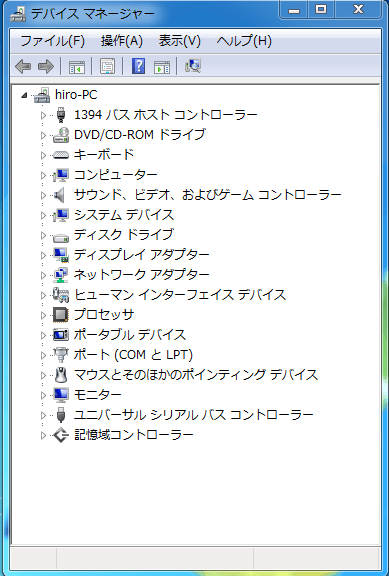
もし、この画面上に不明なデバイス(!、×、?マーク)があった場合、その項目を右クリックし、「削除」を選択します。
そして、パソコンをいったん再起動させましょう。
再起動後に、デバイスを接続すると、自動でドライバのインストールがはじまります。
インストールが完了すると、画面右下に、「新しいデバイスがインストールされました」とメッセージが表記されるはずです。
そもそも、マザーボードのデバイスドライバが正しくインストールされていない可能性もあります。
特に、自作パソコンや、OSを自分でインストールすると、デバイスドライバのインストールのし忘れ等が考えられます。この場合、上記で説明したデバイスマネージャー上に、不明なデバイス(!、×、?マーク)が表示されるので、気がつくと思います。
一応、上記の方法を一つ一つ確認していけば、原因がはっきりしてくると思います。
寄付・開発支援について
コンテンツのデータ復旧を実証する機材は基本的に個人で調達して記事を書いております。
記事がお役に立ちましたら、ブログ運営をサポートしていただけると大変助かります。是非ともご協力いただけたら幸いでございます。
http://amzn.asia/bwi5rDi
P.S.
サポートしてくださった皆様、こちらからメッセージが送信できませんので、この場をお借りしてお礼いたします。
ご購入下さった製品はコンテンツ運営の為、大切に使わせていただきます。
ご支援、本当にありがとうございます。
関連記事
バックアップのススメ
パソコンやスマホのデータは意外と簡単に消えてしまうので、可能な限りバックアップを取ることが重要です。
バックアップさえとっていれば、衝撃や水濡れなどで重篤なシステム障害になってしまっても簡単にデータを取り戻すことができます。
私は、![]() PCデータバックアップソフトを使い、データは2か所に保管するようにしています。さらに、定期的に手動でバックアップを取っていますから、データ障害が起きてもデータそのものが消えてしまうことはありません。
PCデータバックアップソフトを使い、データは2か所に保管するようにしています。さらに、定期的に手動でバックアップを取っていますから、データ障害が起きてもデータそのものが消えてしまうことはありません。
データ復元できない時は?
データが復元できなかった場合、闇雲に操作するとデータ復旧確率が下がってしまいます。
必ず成功するとは限りませんが、今できる最善の方法について紹介しますので、是非参考にしてください。
「データ復元が出来ない時は?」参照
悪徳データ復旧業者に注意
現在、一部のデータ復旧業者による利益を重視した営業活動が問題となっております。
こうした業者は積極的にメディアに露出する(広告費をかけている)為、一見して信頼できる業者に見えますが、
単純にぼったくり価格を提示するだけでなく、返品されたHDDに傷が付いていたというブログ記事も発見しました。
業界内でも嫌われており、この業者が復旧作業を行ったデバイスは復旧拒否する企業も少なくありません。
データ復元が出来ない時は? 「データ復旧成功の鍵」参照
